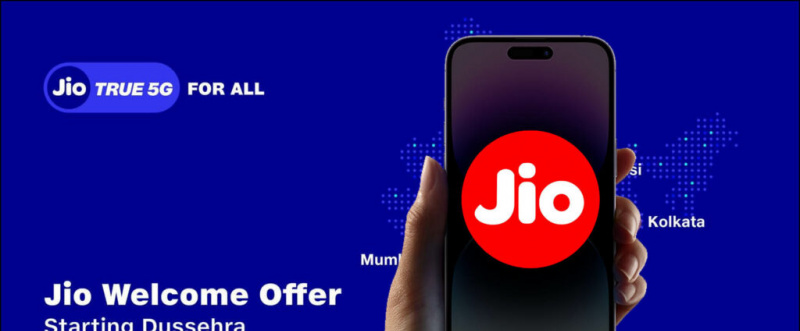Vzhledem k tomu, že Microsoft Bing AI Chatbot je založen na ChatGPT 4 a dokáže generovat obrázky, počet jeho uživatelů se mnohonásobně zvyšuje. Pokud také používáte chatbota Microsoft Bing AI a chcete si zobrazit historii chatu nebo ji smazat ze serverů Microsoftu, tato příručka je pro vás. Mezitím si také můžete přečíst našeho průvodce smazání historie ChatGPT nebo účtu ChatGPT .
Zobrazení historie chatu Bing AI
Obsah
Vzhledem k tomu, že je chatbot Bing AI propojen s vaším účtem Mircosoft, vaše historie vyhledávání se synchronizuje na vašem PC a mobilní aplikaci. Zde je návod, jak můžete zobrazit historii chatu Bing AI.
Kroky k zobrazení historie chatu Bing AI na PC
1. Přejděte do prohlížeče Microsoft Edge v počítači.
2. Vyhledejte Bing a přepněte na kartu Chat, abyste získali přístup k Bing AI Chatbot.
3. Posledních pět výsledků historie vyhledávání Bing bude vpravo.
Kroky k zobrazení historie chatu Bing AI na mobilu
1. Spusťte aplikaci Bing ( Android , iOS ) na telefonu a klepněte na Ikona Bing .
2. Jakmile jste na obrazovce Bing Chatbot, klepněte na Dějiny vlevo nahoře.
3. Na obrazovce se zobrazí posledních pět výsledků historie vyhledávání Bing.
jak odstranit svůj profilový obrázek google
Odstranění historie chatu Bing AI
Nyní, když jsme se naučili, jak zobrazit historii chatu Bing AI na PC a mobilu. Podívejme se, jak můžete smazat historii chatu. Od této chvíle nemůžete smazat svou historii z mobilní aplikace Bing.
Kroky k odstranění historie chatu Bing AI na PC
1. Přejděte na stránku robota Bing AI Chat a klikněte na hamburger ico n vpravo nahoře.
2. Z vyskakovací nabídky přejděte na historie vyhledávání .
3. Přejděte dolů a umístěte kurzor na historii vyhledávání, kterou chcete odstranit.
4. Klikněte na ikona odpadkového koše k odstranění historie chatu a vyhledávání Bing AI.

5. Ověřit svou akci přihlášením ke svému účtu Microsoft.
6. Po přihlášení znovu klikněte na ikonu koše a smažte historii.
Poznámka: Chcete-li odstranit více výsledků historie vyhledávání najednou, zaškrtněte políčka před nimi, klikněte na tlačítko Vymazat a proveďte ověření.
jak procházet bez sledování
Zastavte záznam historie chatu Bing
Pokud nechcete, aby Bing AI prohledával vaši historii vyhledávání, ovládací prvek historie vyhledávání vám umožní vypnout nebo zakázat historii chatu Bing AI. Zde je návod, jak to lze provést:
1. Přejděte na stránku robota Bing AI Chat a klikněte na hamburger ikona vpravo nahoře.
2. Z vyskakovací nabídky přejděte na Vyhledávání Dějiny .
3. Nyní, vypnout přepínač pro Zobrazit nová vyhledávání tady.
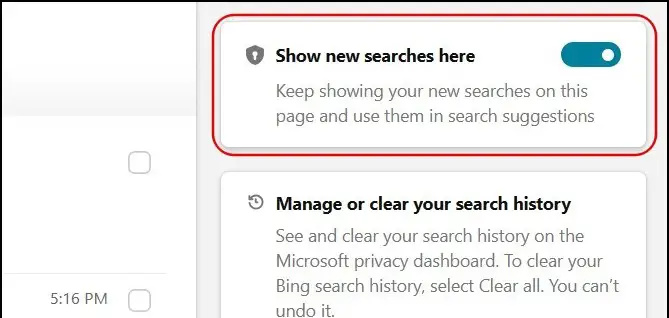
Bing nebude ukládat vaše vyhledávání a historii Bing Chatbot, takže se nezobrazí v ovládacím panelu historie vyhledávání.
Zabalit se
Takto můžete zobrazit a odstranit historii chatu Bing AI na PC nebo mobilu. Ačkoli není jasné, jak společnost Microsoft tato data používá, pokud máte obavy o své soukromí, výše uvedené metody vám poskytnou duševní klid. Zůstaňte naladěni na GadgetsToUse pro více takových čtení.
Mohlo by vás zajímat následující:
- 4 způsoby, jak smazat historii bardu Google
- 3 způsoby, jak používat generativní vyhledávání AI Google
- Jak aktivovat Bard AI pro účty Google Workspace
- 3 způsoby, jak vymazat historii webových stránek v Microsoft Edge
Můžete nás také sledovat pro okamžité technologické novinky na zprávy Google nebo pro tipy a triky, recenze chytrých telefonů a gadgetů se připojte beepry.it
Gaurav Sharma
jak odstranit svůj profilový obrázek google

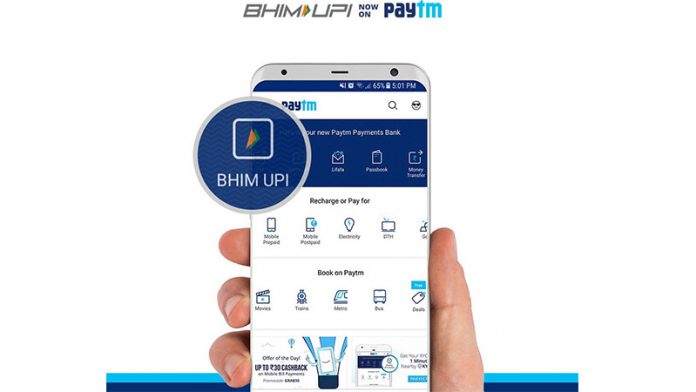
![[Průvodce] Používejte hlasové zadávání v Microsoft Edge na vašem PC](https://beepry.it/img/how/18/use-voice-typing-microsoft-edge-your-pc.png)